Ako dosiahnuť, aby kurzor blikal rýchlejšie alebo pomalšie v systéme Windows 11/10
Možno si myslíte, že kurzor myši bliká(mouse cursor blinks) na váš vkus príliš pomaly, alebo možno len chcete, aby blikal rýchlejšie. Ak by ste mali pocit, že to potrebujete, môžete svoj Windows 11/10 urýchliť, aby kurzor blikal pomocou Vlastnosti (Properties)klávesnice(Keyboard) alebo Editora databázy Registry(Registry Editor) .

Zrýchlite blikanie kurzora systému Windows
Ak chcete, aby kurzor myši Windows blikal rýchlejšie, otvorte (Windows)Control Panel > Keyboard > Speed kartu Rýchlosť.
Tu môžete posúvať posúvač, aby kurzor blikal rýchlejšie alebo pomalšie.
Kliknite na Použiť > OK.
Zmenu môžete vykonať aj pomocou Editora databázy Registry(Registry Editor) .
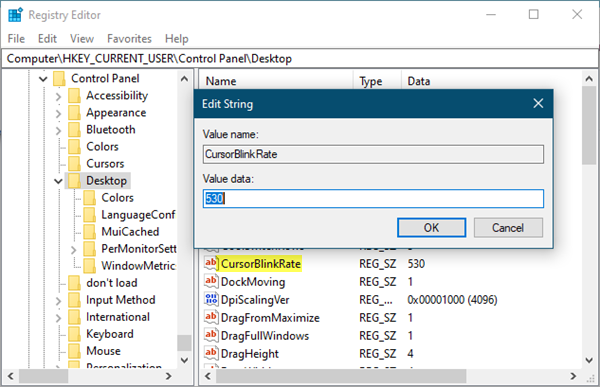
Otvorte Editor databázy Registry a prejdite na nasledujúci kľúč:
HKEY_CURRENT_USER\Control Panel\Desktop
Dvakrát kliknite na hodnotu reťazca CursorBlinkRate a zmeňte jej hodnotu z predvolenej hodnoty 530 na ľubovoľnú hodnotu medzi 200 a 1200 . 200 spôsobí, že bude blikať rýchlejšie a 1200 spôsobí, že bude blikať pomalšie.
Zistite, ako zmeniť hrúbku a rýchlosť blikania kurzora Windows(Change Windows Cursor Thickness & Blinking Rate ) , aby bol viditeľnejší.(Learn how to Change Windows Cursor Thickness & Blinking Rate to make it more visible.)
Mohli by vás zaujímať aj tieto:(These may also interest you:)
- Zväčšite kurzor systému Windows
- Nedovoľte, aby sa váš ukazovateľ systému Windows stratil
- Nastavenia ukazovateľov a myši systému Windows pre ľavákov .
Related posts
Zmeňte veľkosť, farbu a hrúbku textového kurzora v systéme Windows 11/10
Zmeňte hrúbku kurzora myši a frekvenciu blikania v systéme Windows 11/10
Kurzor myši pri písaní v systéme Windows 11/10 náhodne skáče alebo sa pohybuje
Ukazovateľ myši alebo kurzor v systéme Windows 11/10 zmizne alebo zmizne
Ako zobraziť tablu podrobností v Prieskumníkovi v systéme Windows 11/10
Najlepšie aplikácie na monitorovanie batérie, analýzy a štatistiky pre Windows 11/10
Ako používať aplikáciu Budíky a hodiny v systéme Windows 11/10
CPU nefunguje pri plnej rýchlosti alebo kapacite v systéme Windows 11/10
Preveďte AVCHD na MP4 pomocou týchto bezplatných prevodníkov pre Windows 11/10
Ako otvoriť Vlastnosti systému v ovládacom paneli v systéme Windows 11/10
Zariadenie na prehrávanie HDMI sa nezobrazuje v systéme Windows 11/10
Ako pridať dôveryhodnú stránku v systéme Windows 11/10
Ako skontrolovať denník vypnutia a spustenia v systéme Windows 11/10
Upravte svoj monitor pre lepšie rozlíšenie obrazovky v systéme Windows 11/10
Ako merať reakčný čas v systéme Windows 11/10
Ako vymeniť jednotky pevného disku v systéme Windows 11/10 pomocou funkcie Hot Swap
Text PDF zmizne pri úprave alebo ukladaní súboru v systéme Windows 11/10
Najlepší softvér na testovanie batérie notebooku a diagnostické nástroje pre Windows 11/10
Nastavte Notepad++ ako predvolený editor pre súbory .xml v systéme Windows 11/10
Ako vytvoriť radarový graf v systéme Windows 11/10
